Tuščia šiukšliadėžė
Beveik visi „Linux“ paskirstymų failų tvarkytuvai ištrintus failus pagal numatytuosius nustatymus siunčia į šiukšliadėžę. Turėtumėte stebėti šiukšliadėžę ir reguliariai išvalyti ją iš failų tvarkyklės, ypač kai trūksta vietos diske. Kai kurie „Linux“ paskirstymai palaiko reguliarų šiukšliadėžės valymą, kuris gali būti naudojamas automatiškai ištrinant failus iš disko. Darbalaukio aplinkoje, pagrįstoje GNOME apvalkalu, valymo parametrus galite rasti sistemos nustatymų programoje.
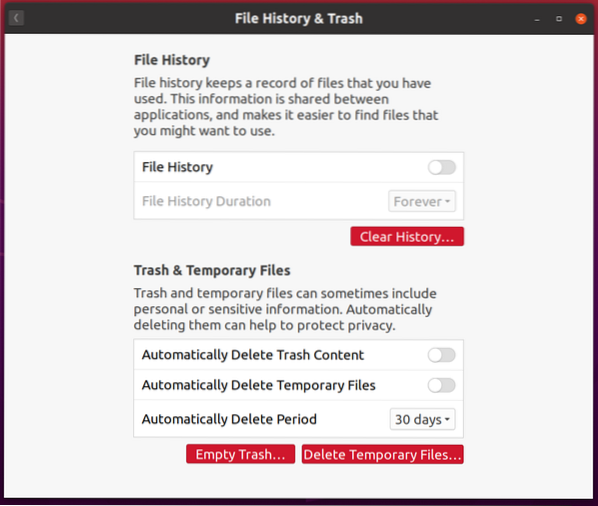
Jei norite komandų eilutės, šiukšliadėžę galima ištuštinti vykdant šias komandas iš eilės:
$ cd $ NAMAI /.local / share / Trash / files /$ rm -rfi *
Automatinis pašalinimas įdiegtų paketų nebenaudojamas
„Ubuntu“ apt paketų tvarkyklėje yra patogi komandų eilutės parinktis, tiesiog vadinama „autoremove“. Jis pašalina nenaudojamus paketus ir senus branduolius, kurie yra įdiegti sistemoje, tačiau yra saugūs pašalinti, nes nuo jų nepriklauso joks kitas paketas. Norėdami automatiškai pašalinti paketus, naudokite šią komandą:
$ sudo apt --purge autoremoveJungiklis „-purge“ užtikrina, kad likę konfigūracijos failai taip pat bus pašalinti kartu su paketais (išskyrus konfigūracijos failus, esančius pagrindiniame aplanke).
Valymo paketai
Kartu su „autoremove“ komanda „Ubuntu“ apt paketų tvarkyklė pateikia dar keletą komandų, naudingų valant senus failus. Šios komandos yra „švarus“ ir „autoklanas“. „Clean“ komanda pašalina vietinę talpyklą, visiškai arba iš dalies atsisiųstą.deb “paketai, anksčiau naudojami sistemos atnaujinimui arba naujai diegiant naujas programas. Autoclean komanda daro tą patį su nedideliu skirtumu. Jis pašalina tik tuos paketus, kurie yra pasenę ir nebėra oficialiuose „Ubuntu“ serveriuose. „Clean“ komanda gali pašalinti daugiau failų nei „autoclean“. Šios komandos yra šios:
$ sudo apt clean$ sudo apt autoclean
Disko naudojimo analizatorius
„Disko naudojimo analizatorius“ yra grafinė programa, pristatoma kartu su GNOME pagrįstomis darbalaukio aplinkomis. Ši programa atlieka išsamią visų diske esančių failų ir aplankų analizę ir rūšiuoja juos pagal dydį. Naudodamiesi grafine sąsaja, galite nustatyti, kurie failai ir aplankai užima daug vietos, tada rankiniu būdu pašalinti juos savo nuožiūra.
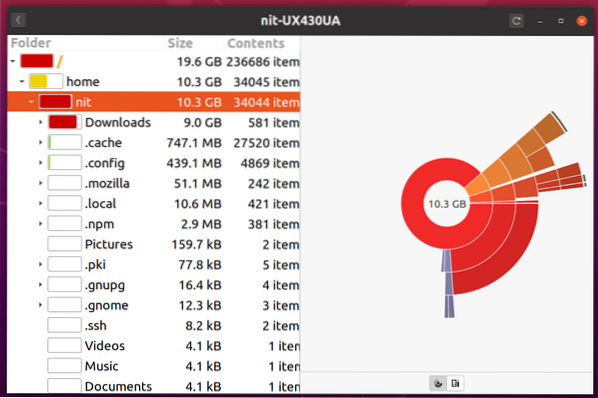
Rasti
Pagal numatytuosius nustatymus komanda „rasti“ yra daugelyje „Linux“ paskirstymų. Jis gali būti naudojamas ieškant failų, esančių konkrečiame kataloge. Naudojant komandą rasti, taip pat galima patikrinti paieškos rezultatuose nurodytų failų dydį. Tada galite priimti sprendimą juos ištrinti arba ne. Žemiau esančioje komandoje bus rodomi didesni nei 1024 MB failai namų kataloge.
$ sudo suraskite $ HOME -type f -size + 1024M -exec ls -sh +Toliau pateikiama pirmiau nurodytos komandos išvestis mano sistemoje.
2.3G / home / nit / Downloads / focal-desktop-amd64.iso2.1G / home / nit / Atsisiuntimai / focal-desktop-amd64.iso.zs-senas
Deborfas
„Deborphan“ yra naudinga priemonė, pateikianti paketus, kurie nėra naudojami kaip kitų paketų priklausomybės. Kadangi jokios kitos pakuotės nuo jų nepriklauso, jas galima saugiai pašalinti vartotojo nuožiūra. Norėdami įdiegti „deborphan“ į „Ubuntu“, vykdykite toliau nurodytą komandą:
$ sudo apt įdiekite deborphanNorėdami pamatyti našlaičių paketų sąrašą, vykdykite toliau nurodytą komandą:
$ deborfasNorėdami išvardyti visus našlaičių paketus ir juos pašalinti tuo pačiu metu, vykdykite toliau nurodytą komandą:
$ deborfas | xargs sudo apt --purge pašalintiDpigs
„Dpigs“ yra komandinės eilutės programa, rodanti įdiegtų debian paketų, užimančių didžiausią vietą standžiajame diske, sąrašą. Norėdami įdiegti „dpigs“ „Ubuntu“, vykdykite toliau nurodytą komandą:
$ sudo apt įdiekite „debian-goodies“Dabar paleiskite žemiau esančią komandą, kad pamatytumėte 20 paketų, užimančių didžiausią vietą standžiajame diske, sąrašą:
$ dpigs -H -n20Toliau pateikiama pirmiau nurodytos komandos išvestis mano sistemoje.
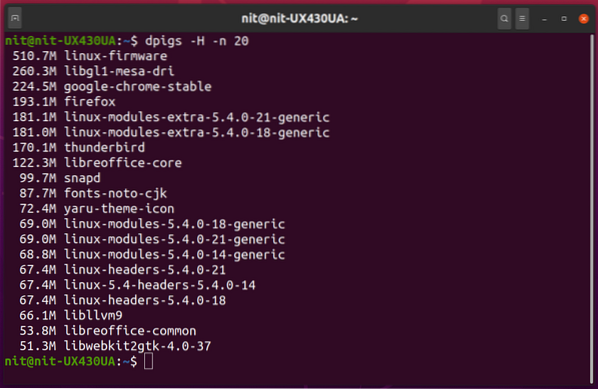
Išvada
Tai yra keli metodai, kuriuos galite naudoti pasenusiems paketams ir nenaudojamiems failams pašalinti, kad atlaisvintumėte vietos standžiajame diske. Atsargumo dėlei venkite tiesiogiai naudoti aukščiau esančias komandas šakniniame aplanke, nes tai gali sukelti sistemos sugedimą, jei netyčia pašalinami neteisingi failai.
 Phenquestions
Phenquestions


